
สารบัญ:
- ผู้เขียน John Day [email protected].
- Public 2024-01-30 13:04.
- แก้ไขล่าสุด 2025-01-23 15:12.
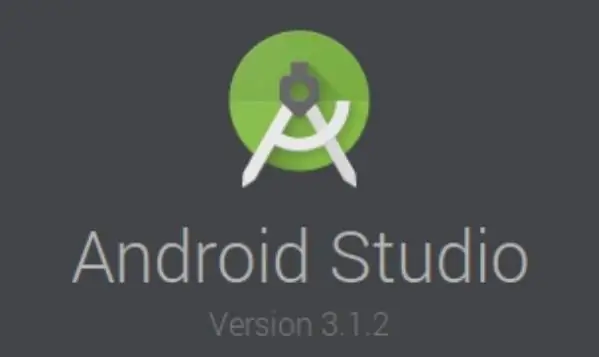
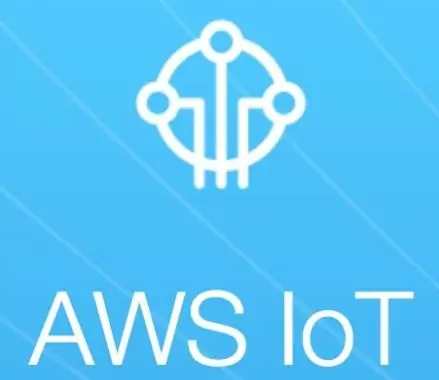
บทช่วยสอนนี้จะสอนผู้ใช้ถึงวิธีเชื่อมต่อแอปพลิเคชัน Android กับเซิร์ฟเวอร์ AWS IOT และทำความเข้าใจ API การรู้จำเสียงซึ่งควบคุมเครื่องชงกาแฟ
แอปพลิเคชันควบคุม Coffee Machine ผ่าน Alexa Voice Service ส่วนประกอบและคำสั่งเสียงของแต่ละแอปจะกระตุ้นทักษะต่างๆ ที่สร้างขึ้นบน AWS โดยเผยแพร่ในหัวข้อ AWS IOT
ความต้องการ:
- ความรู้พื้นฐานเกี่ยวกับการพัฒนา Android โดยพิจารณาว่ามีการแนบโค้ดพื้นฐานมากับบทช่วยสอนนี้ แต่จำเป็นต้องทำการเปลี่ยนแปลงบางอย่างเพื่อปรับให้เข้ากับบัญชีผู้ใช้และพารามิเตอร์บางอย่าง
- บัญชี AWS ที่ใช้งานอยู่
โปรเจ็กต์นี้แบ่งออกเป็น 2 ขั้นตอน: การเตรียมสภาพแวดล้อมด้วยแอปพลิเคชัน Android Studio และการสื่อสารกับเซิร์ฟเวอร์ AWS IOT และการทำความเข้าใจฟังก์ชันการรู้จำเสียง
ขั้นตอนที่ 1: การเตรียมสภาพแวดล้อมด้วยแอปพลิเคชัน Android Studio และการสื่อสารด้วยเซิร์ฟเวอร์ AWS IOT
ขั้นตอนนี้ใช้โค้ดแอปพลิเคชัน Android ที่กำหนดค่าไว้แล้วที่แนบมากับบทช่วยสอนนี้ แต่จำเป็นต้องติดตั้งและกำหนดค่าเครื่องมือ Android Studio หากต้องการดาวน์โหลด ให้คลิกที่ลิงก์นี้และปฏิบัติตามคำแนะนำในเอกสารอย่างเป็นทางการ
หากต้องการสร้างแอปพลิเคชัน Android Studio ด้วยตัวคุณเองและเชื่อมต่อกับเซิร์ฟเวอร์ AWS IOT โปรดตรวจสอบคำแนะนำนี้ได้
ตอนนี้ เพื่อใช้ซอร์สโค้ดที่มีให้ที่นี่ โปรดทำตามขั้นตอนนี้:
- ดาวน์โหลดรหัสเครื่องชงกาแฟที่มีให้ในตอนท้ายของขั้นตอนนี้
- เปิดเครื่องมือ Android Studio
- คลิกที่ "นำเข้าโครงการ (Eclipse ADT, Gradle เป็นต้น)"
- เลือกรหัสที่ดาวน์โหลดจากหัวข้อแรก
ในการแก้ไขแอปพลิเคชันและเปิดใช้งานการสื่อสาร AWS IOT:
- เลือก Android บนตัวเลือกโครงสร้างที่ด้านซ้ายบนของหน้าต่าง
- เปิดไฟล์ "การเชื่อมต่อ AWS" ที่มีอยู่ในเส้นทางนี้: app/java/cafeteira.com.cafeteira/Controller
- มองหาตัวแปรต่อไปนี้ CUSTOMER_SPECIFIC_ENDPOINT, COGNITO_POOL_ID, AWS_IOT_POLICY_NAME และ MY_REGION
- ตั้งค่าตามบัญชี AWS ของคุณหลังจากตั้งค่ากลุ่มข้อมูลประจำตัวด้วย Amazon Cognito
การสื่อสารของแอปพลิเคชันกับเซิร์ฟเวอร์ AWS IOT ทำได้ผ่านหัวข้อซึ่งทำงานเป็นช่องทางการสื่อสาร ในหัวข้อนี้จะมีการสมัครสมาชิกและเผยแพร่ที่รับผิดชอบในการควบคุมและตรวจสอบสถานะของอุปกรณ์ IOT ประเภทต่างๆ ในตัวอย่างนี้ แอปพลิเคชันสมัครและเผยแพร่ในหัวข้อต่อไปนี้ซึ่งอยู่ในไฟล์ "" (app/java/cafeteira.com.cafeteira/Controller): TOPIC_TURN_ON_OFF, TOPIC_SHORT_COFFE, TOPIC_LONG_COFFE, TOPIC_LEVEL_COFFEE, TOPIC_LEVELGL_WATER, TOPICRION_.
ในตัวอย่างนี้ หัวข้อควบคุมและตรวจสอบเครื่องชงกาแฟ
ขั้นตอนที่ 2: ทำความเข้าใจกับฟังก์ชันการรู้จำเสียง

ฟังก์ชันการรู้จำเสียงเป็นเรื่องเกี่ยวกับการแปลงคำสั่งเสียงของผู้ใช้เป็นข้อความและส่งไปยังเซิร์ฟเวอร์ AWS IOT ฟังก์ชันการแปลงนี้จัดทำโดย Google API ชื่อ SpeechRecognizer ในการใช้งาน จำเป็นต้องนำเข้าคลาส SpeechRecognizer (เอกสารประกอบที่นี่) คลาสนี้นำเข้าบนซอร์สโค้ดจากขั้นตอนที่ 1 แล้ว
การจดจำเสียงเปิดใช้งานโดยการกดปุ่มคำพูด (ภาพไมโครโฟน) อ้างอิงโดยปุ่มรูปภาพ mSpeechButton
การรักษาคำสั่งจะอยู่ในเหตุการณ์บนActivityResult ซึ่งรับเสียงของผู้ใช้ แปลงเป็นข้อความ จากนั้นเลือกส่วนประกอบที่จะเปิดใช้งาน ในตัวอย่างนี้: เมื่อผู้ใช้พูดว่า "เปิดเครื่องชงกาแฟ" แอปพลิเคชันจะเปิดใช้งานสวิตช์ที่ควบคุมกำลังเครื่องชงกาแฟ โดยการเปิดใช้งาน แอปพลิเคชันจะเผยแพร่ข้อความ ("1") ในหัวข้อ AWS IOT ซึ่งระบุว่า ควรเปิดเครื่องชงกาแฟ
ขั้นตอนที่ 3: บทสรุป
หลังจากขั้นตอนเหล่านี้ แอปพลิเคชันก็พร้อมที่จะเชื่อมต่อกับ AWS IOT เผยแพร่และสมัครรับหัวข้อผ่านคำสั่งเสียงและส่วนประกอบ UI
หากคุณมีข้อสงสัยเกี่ยวกับใบรับรองหรือใบสมัคร โปรดตรวจสอบลิงก์ต่อไปนี้:
- AWS IOT Android SDK
- ใบรับรอง AWS IOT
แนะนำ:
IoT Garden กับ Arduino: 3 ขั้นตอน

IoT Garden With Arduino: สวัสดีผู้สร้าง! นี่คือโครงการเพื่อสร้างสวน IoT ของคุณ! คุณจะสามารถอ่านอุณหภูมิของห้อง ควบคุมปั๊ม และตรวจสอบพืชของคุณจากสมาร์ทโฟนของคุณได้แม้ในขณะที่คุณไม่ได้อยู่ที่บ้าน การติดตั้งเครื่องสูบน้ำใช้น้ำจาก
วิธีเชื่อมต่อ ESP8266 NodeMCU กับ IoT Cloud: 5 ขั้นตอน

วิธีเชื่อมต่อ ESP8266 NodeMCU กับ IoT Cloud: คำแนะนำนี้แสดงการสาธิต Internet of Things อย่างง่ายโดยใช้ ESP8266 NodeMCU และบริการ IoT ออนไลน์ที่เรียกว่า AskSensors เราสาธิตวิธีรับข้อมูลจากไคลเอนต์ HTTPS ของ ESP8266 อย่างรวดเร็วและลงจุดในกราฟลงใน AskSensors Io
วิธีเชื่อมต่อ ESP32 กับ IoT Cloud: 8 ขั้นตอน

วิธีเชื่อมต่อ ESP32 กับ IoT Cloud: คำแนะนำนี้มีอยู่ในชุดบทความเกี่ยวกับการเชื่อมต่อฮาร์ดแวร์ เช่น Arduino และ ESP8266 กับคลาวด์ ฉันจะอธิบายวิธีทำให้ชิป ESP32 ของคุณเชื่อมต่อกับคลาวด์ด้วยบริการ AskSensors IoT ทำไมต้องเป็น ESP32 หลังจากประสบความสำเร็จอย่างยิ่งใหญ่
วิธีเชื่อมต่อเซ็นเซอร์ความชื้นในดินและ ESP8266 กับ AskSensors IoT Cloud: 10 ขั้นตอน

วิธีเชื่อมต่อเซ็นเซอร์ความชื้นในดินและ ESP8266 กับ AskSensors IoT Cloud: คำแนะนำนี้แสดงวิธีเชื่อมต่อเซ็นเซอร์ความชื้นในดินและ ESP8266 กับคลาวด์ IoT สำหรับโครงการนี้ เราจะใช้โมดูลโหนด MCU ESP8266 WiFi และเซ็นเซอร์ความชื้นในดิน ที่วัดปริมาตรของน้ำภายในโซ
Comunicação IoT กับ Dragonboard 410C: 5 ขั้นตอน

Comunicação IoT Com a Dragonboard 410C: É bastante comum desenvolver ou, até mesmo, comprar um produto IoT para a sua casa. Abrir uma cortina, ligar uma tomada, ajustar a temperatura de um Ambiente, monitoramento de segurança, เข้าส่วนนอก benefícios de equipamentos IoT อโกร่า ซีรีย์อินเต
